Antivirus Live CD- eller USB-enheter kommer till nytta ibland när din dator är infekterad med ett virus och annan skadlig kod. Majoriteten av virusen fungerar bara i Windows OS. Den här skadliga programvaran kan inte skada ett Linux-system eftersom det inte kan köras i Linux-miljön.
Genom att använda Linux OS reducerar du redan virusrisken till ett minimum, men saker blir komplicerade att kontrollera i en dubbelstartdator med Windows i den. Du vill inte att din maskin ska vara ett medium för att överföra skadlig programvara till dina kompisers dator.
Så här kan du snabbt skapa en Antivirus Live CD / USB-enhet som använder den populära ClamAV-skannermotorn. ClamAV är en antivirusmotor med öppen källkod (GPL) som används i stor utsträckning för situationer inklusive e-postskanning, webbsökning och slutpunktsäkerhet. Det ger flera verktyg inklusive en flexibel och skalbar flertrådademon, en kommandoradsskanner och ett avancerat verktyg för automatiska databasuppdateringar.
Skapa ClamAV Antivirus Live USB-enhet
Steg 1) Ladda ner den senaste ISO-bilden från länken nedan:
Ladda ner Antivirus Live CD ISO
Steg 2) För att bränna ISO-bilden till ett USB-minne, föreslår jag att du använder UNetbootin. Det är en gratis applikation och fungerar på Linux, Windows och macOS.
Ladda ner UNetbootin
Steg 3) Sätt in en tom USB-flashenhet i USB-porten på din dator. Jag föreslår att du använder minst 512 MB kapacitet. USB-enheten kommer att formateras fullständigt under processen.
Steg 4) Starta UNetbootin.
Steg 5) Välj alternativknappen “Diskimage” och “ISO” i listrutan. Bläddra sedan och välj antivirus-ISO-bilden. Du bör bläddra igenom /> Hem> Användarnamn > Nedladdningar.
Välj “Typ” som “USB-enhet.”Du borde automatiskt se flash-enheten monterad. Om den inte är monterad kan du ha anslutit till USB-enheten efter att du startat appen. Starta om appen så ska du ha det bra. Klicka på OK när du är klar.
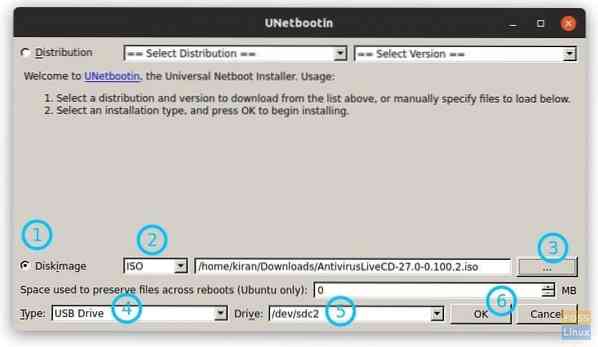
Vänta tills processen är klar. Grattis! Din Antivirus Live USB-enhet ska vara redo att användas.
Använda Antivirus Live USB Drive för att skanna och ta bort skadlig kod
1) Anslut USB-enheten till USB-porten och starta sedan in den.
2) För de flesta användare ska standardvideodrivrutinen fungera.

3) Välj önskat språk och fortsätt.
4) Du ser en uppmaning om att det inte finns något root-lösenord och frågar dig om du vill ställa in ett. Ange 'y' och skriv in ett root-lösenord.
5) Du bör gå igenom att ställa in en tidszon.
6) Skriv “antivir” och tryck på enter.
7) Du bör se tre alternativ: (1) Skanna din dator mot virus (2) Uppdatera virussignaturdatabaser (3) Uppdatera din ClamAV-programvara.
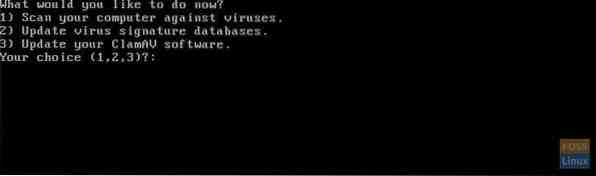
Jag rekommenderar att du först anger (3) och (2) för att säkerställa att ClamAV-motorns och virussignaturerna uppdateras. Det är avgörande för säkerheten eftersom nya virusuppdateringar läggs till dagligen.
8) Ange slutligen (1) för att skanna din dator efter skadlig kod. Du kommer att presenteras med ytterligare tre alternativ om vad som ska göras om skadlig programvara hittas. Jag rekommenderar (3), som flyttar den infekterade filen till karantän. På så sätt vet du vilka filer som är infekterade.
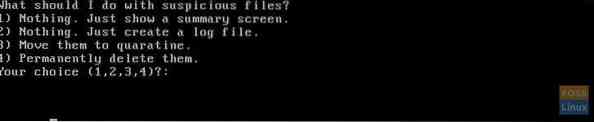
Skanningsprocessen är långsam och kan ta flera timmar för en större hårddisk.
 Phenquestions
Phenquestions



